Excelでデータの最大値/最小値を知るには
指定した範囲の最大値/最小値を求めることができます。
MAX(マックス)関数
| 書式 | = MAX(範囲) | |
|---|---|---|
| 引数 | 範囲 | 最大の値を求めたいセル範囲を指定 |
MIN(ミニマム)関数
| 書式 | = MIN(範囲) | |
|---|---|---|
| 引数 | 範囲 | 最小の値を求めたいセル範囲を指定 |
セル[B9]に国語の最高得点を求めましょう。
![作成する数式 =MAX(B4:B8) セル[B4]から[B8]の中で最大の値を求める](/-/media/images/adecco/top-office/useful/excel_11/index_c_img_01.gif?la=ja-jp)

- 1
セル[B9]をクリックします。
- 2
[ホーム]タブをクリックします。
- 3
 [合計]ボタンの▼をクリックします。
[合計]ボタンの▼をクリックします。 - 4
一覧から「最大値(M)」をクリックします。

- 5
計算対象となるデータ範囲が自動認識され、点滅する点線で囲まれます。
- 6
同時に、セル[B9]と数式バーに「=MAX(B4:B8)」と表示されます。
- 7
Enterキーを押します。

- 8
計算式が確定し、セル[B9]に国語の最高得点が表示されます。
- 9
セル[B9]をアクティブにすると、数式バーに、国語の最高得点を求める数式が表示されます。
セル[B10]に国語の最低得点を求めましょう。
![作成する数式 =MIN(B4:B8) セル[B4]から[B8]中で最小の値を求める](/-/media/images/adecco/top-office/useful/excel_11/index_c_img_05.gif?la=ja-jp)

- 1
セル[B10]をクリックします。
- 2
[ホーム]タブをクリックします。
- 3
 [合計]ボタンの▼をクリックします。
[合計]ボタンの▼をクリックします。 - 4
一覧から「最小値(I)」をクリックします。

- 5
計算対象となるデータ範囲が自動認識され、点滅する点線で囲まれます。
- 6
同時に、セル[B10]と数式バーに「=MIN(B4:B9)」と表示されます。

- 7
引数(計算の対象となる範囲)を「=MIN(B4:B8)」に修正します。
- 8
セル[B10]と数式バーに「=MIN(B4:B8)」と表示されます。
- 9
Enterキーを押します。

- 10
計算式が確定し、セル[B10]に国語の最低得点が表示されます。
- 11
数式バーに、国語の最低得点を求める数式が表示されます。

- 12
オートフィル機能を使用して、セル[B9]と[B10]に作成した数式をF列までコピーします。